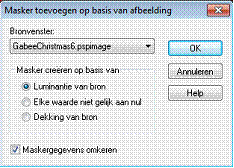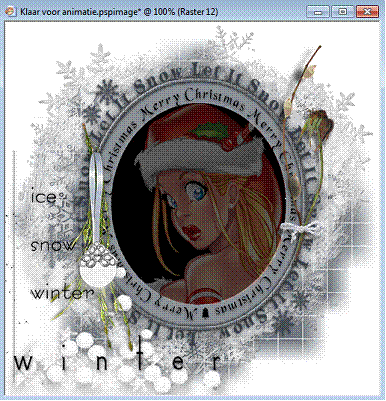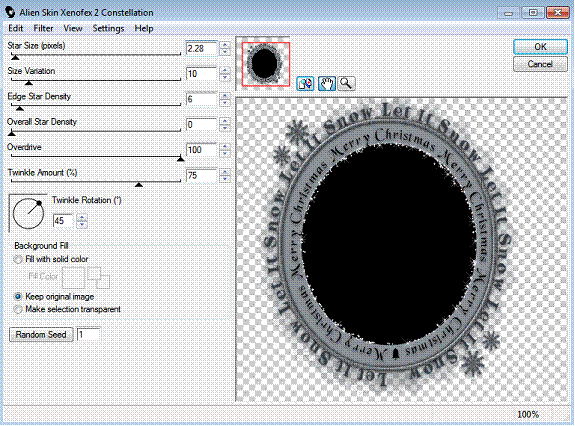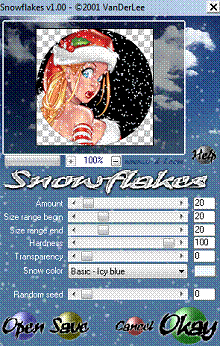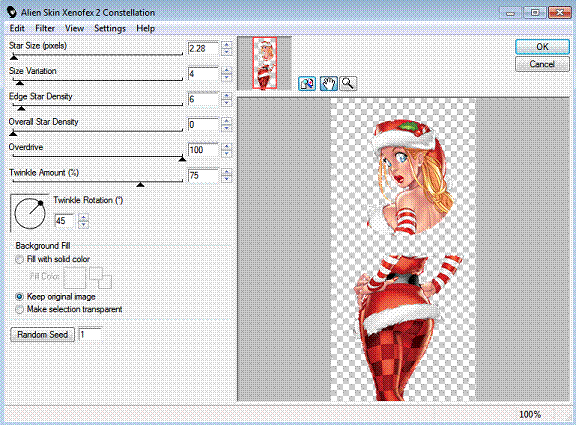|
Ice, Snow, Winter
De tube is van Elias Chatzoudis, deze vind je hier: De scrapdelen van de scrap Joyeux No๋l vind je hier: http://scrapnanly.blogspot.com/2009/11/allo-chere-visiteurs-je-prends-deux.html De overige scrapdelen heb ik in de loop van tijd verzameld. Filters ; Alien Skin Xenofex 2 - Constellation, FM Tile Tools Blend Emboss, Xero Porcelain, VDL Adrenaline - Snowflakes.
Dit is een lange les, waar je wel je aandacht bij moet houden. Ben je er klaar voor?? Ok้, dan gaan we beginnen.
Open een nieuwe afbeelding van 600 600 wit.
Plak je Achtergrond, zet hem iets omlaag.
Plak je karinadesigns XmasWarmth BrushedCircle (4).pspimage. Deze staat goed. Effecten FM Tile Tools Blend Emboss standaard. Effecten Xero Porcelain laat je instellingen zo staan, maar zet je blue channel op 0.
Lagen nieuwe rasterlaag. Vul hem met een kleur uit je tube, ik nam #8c9298. Open je GabeeChristmas6.pspimage en verklein hem maar even. Lagen nieuwe maskerlaag uit afbeelding klik open en zoek je GabeeChristmas6 met de volgende instellingen:
Lagen samenvoegen groep samenvoegen.
Open nu je GabeeChristmas3.pspimage en verklein ook maar. Lagen nieuwe rasterlaag en vul deze met zwart. Herhaal je Masker zoals hierboven beschreven, maar zoek nu je GabeeChristmas3. Lagen samenvoegen groep samenvoegen. Afbeelding formaat wijzigen 80% - alle lagen uitgevinkt. Lagen samenvoegen omlaag samenvoegen. Aanpassen scherpte verscherpen. Verklein nu nog eens met 80%.
Wil jij nu net als bij mij de buitenste letters wat donkerder doe dan het volgende: Plak je Vector. Kijk of hij precies over het buitenste ovaal staat. Ga naar je toverstafje en klik 1 keer in je Vector. Selecties wijzigen uitbreiden met 2. Selecties omkeren. Activeer in je lagenpallet je groep raster. Effecten Adjust Variation klik een paar keer op donkerder. Selecties niets selecteren. Bij mij klopten het precies zo, maar misschien moet jij even spelen met je selecties inkrimpen of uitbreiden. Je kunt hem natuurlijk ook gewoon laten zoals hij was. Ben je klaar, verwijder dan je Vector laag als volgt: Ga op de Vector laag staan. Lagen verwijderen.
Plak je Frame.pspimage. Zet hem op je maskers. Omlaag samenvoegen. Kijk nu even of hij netjes in het midden staat.
Klik nu met je toverstafje in het frame. Selecties omkeren. Kopieer je tube en plak als nieuwe laag. Zet haar in de selectie zoals jij mooi vindt. Staat zij goed, klik dan op delete. Selecties niets selecteren. Deze laag staat in mijn lagenpallet op 36, kijk even wat bij jou het mooist is. Niet omlaag samenvoegen hoor.
Plak je Faba_SLW_El (26).pspimage. Zet hem rechts op het Frame.
Plak je el41.pspimage. Zet hem linksonder in de hoek.
Plak je Freebie_Noel_Nanly_48.pspimage. Afbeelding spiegelen. Zet hem links naast het Frame. Slagschaduw min1 min1 70 8 zwart. Zometeen kun je op het voorbeeld kijken of je alles goed hebt staan.
Plak je 20.pspimage. Zet hem links op de tak. Herhaal je laatste slagschaduw.
Plak je MartencjaDesigns_MyLittleWinter_el (29).pspimage. Zet hem helemaal links en herhaal de laatste slagschaduw.
Plak je MartencjaDesigns_MyLittleWinter_el_sh (27).pspimage. Zet hem onderaan links. Slagschaduw 1 1 70 8 zwart.
Als alles goed staat, heb je nu dit:
Zet er nu eerst je naam op.
Verklein je afbeelding naar 500 - 500, maar nu alle lagen aangevinkt. Omdat er nogal wat verschillende maten worden gebruikt, gaan we verder op deze maat. Maak hem niet kleiner of groter, dat komt op het laatst nog. Doe je dit wel, dan komt de sneeuwanimatie niet meer zo mooi uit.
Nu gaan we aan de animatie beginnen.
Ga op de laag groep raster staan en klik met je toverstafje in het frame. Effecten Alien Skin Xenofex 2 Constellation met de volgende instellingen:
Selecties niets selecteren. Bewerken samengevoegd kopi๋ren. Open je Animatieshop. Bewerken plakken als nieuwe animatie.
**Terug naar je psp.
Klik 2 keer op ongedaan maken. Je animatie is nu weg en de selectie staat er weer. Herhaal je constellation, maar klik 1 keer op Random Seed. Samengevoegd kopi๋ren. In je animatieshop bewerken plakken na actief frame.**
Herhaal wat tussen de sterretjes staat nog 1 keer. Zo, die is klaar. Zet hem maar even naar rechts of verklein hem even.
Terug naar je psp.
Open je Let it Snow. Zoals je ziet bestaat hij uit 2 lagen. Ga op de onderste laag staan. Klik met je toverstaf in je tekst. Kopieer weer je tube, maar let er op dat zij met haar gezicht naar rechts staat. Ik heb een kleinere tube gebruikt. Heb je die niet, dan zul je hem wel even moeten verkleinen. Plak haar als nieuwe laag en zet haar met het gedeelte wat jij wilt laten zien in de selectie. Selecties omkeren en klik op delete. Selecties omkeren. Omlaag samenvoegen. Laat je selectie staan. Effecten VDL Adrenaline snowflakes met de volgende instellingen:
Zijn de sneeuvlokken nu niet zoals bij mij, dan moet je zelf een beetje spelen met de instellingen van je Size range begin en je Size range end. Zet ze dan 10 hoger of lager. Verscherp 1 keer. Selecties niets selecteren. Bewerken samengevoegd kopi๋ren. Open je Animatieshop en plak als nieuwe afbeelding.
**Terug naar je psp. Klik 3 keer op ongedaan maken. Als het goed is, dan is nu de sneeuw weg en staat je selectie er weer. Herhaal je Snowflakes, maar zet je Random Seed op 500. Je kunt je Size range begin en end nu zo laten staan. Verscherp 1 keer. Samengevoegd kopi๋ren. In je Animatieshop bewerken plakken na actief frame.**
Herhaal wat tussen de sterretjes staat nog 1 keer, maar zet je Random Seed dan op 1000. Blij nu maar in je Animatieshop.
Bewerken alles selecteren. Bewerken kopi๋ren.
Activeer de afbeelding waar je net de Constellation op hebt gedaan.
Bewerken alles selecteren. Bewerken herhaald plakken. Bewerken plakken in geselecteerd frame. Zet hem nu linksboven, kijk eerst even naar het voorbeeld.
Terug naar je psp.
Open nu je Jingle Bells. Ga weer op de onderste laag staan. Selecties alles zwevend niet zwevend omdraaien. Spiegel je tube. Kopieer en plak als nieuwe laag. Zet haar goed en klik op delete. Selecties niets selecteren. Blijf maar op de laag van je tube. Niet omlaag samenvoegen. Effecten Alien Skin Xenofex 2 Constellation met de volgende instellingen:
Samengevoegd kopi๋ren en plakken als nieuwe animatie in je animatieshop.
**Terug naar je psp. Klik 1 keer op ongedaan maken. Herhaal je Constellation, maar klik 1 keer op Random Seed. Samengevoegd kopi๋ren en in je animatieshop plakken na actief frame.**
Herhaal wat tussen de sterretjes staat nog 1 keer. Blijf nu in je animatieshop.
Bewerken alles selecteren. Bewerken kopi๋ren. Activeer weer je afbeelding waar je net Let it Snow op hebt geplakt. Bewerken plakken in actief frame. Zet deze onderaan rechts.
Moet je hem nu nog op maat maken, doe dan het volgende: Animatie formaat van animatie wijzigen. Geef het aantal pixels in. Bestand frames exporteren - naar paint shop pro. Nu staat hij in je psp. Verscherp iedere laag 1 keer. Sluit hem nu af. Bij de vraag veranderingen opslaan klik je op nee. Bij de volgende vraag wilt u de veranderingen ook in animatieshop doorvoeren, klik je op ja. Nu staat hij weer terug in je animatieshop.
Sla hem nu op zoals je gewend bent. Dit was een lange les, maar ik hoop dat jij hem leuk vond.
Groetjes, Clairette
|